Ao definir a permissão de edição no Planilhas Google, você pode impedir que outros usuários façam alterações não autorizadas em seu arquivo. A alteração pode ser feita para ajudar, mas se você quiser evitar que outras pessoas façam alterações, existem permissões que você pode alterar.
Com as opções do Planilhas Google, você pode manter seu arquivo livre de edições e autorizar apenas pessoas em quem confia a fazer as alterações necessárias. Mesmo que você já tenha permitido que alguém edite seu arquivo, mas deseja revogar essa permissão de edição, isso também é possível.
Como proteger as células do Planilhas Google contra edição
Depois de abrir o arquivo do Planilhas Google, escolha as células que deseja proteger contra edição. Clique no Dados guia na parte superior, seguida pelo Proteger planilhas e intervalos opção.
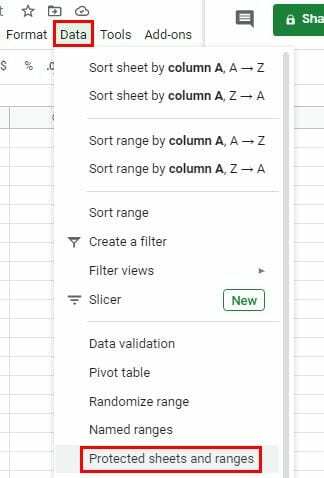
Se achar necessário, você pode digitar uma descrição, mas não se esqueça de clicar no botão verde Definir permissões botão.
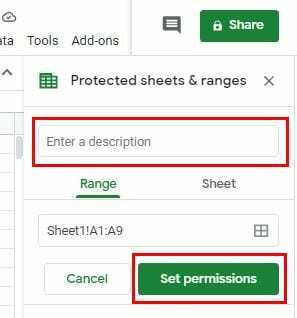
Se você deseja conceder acesso a alguém ou revogar a permissão de edição, as etapas são as mesmas. Certifique-se de que o
Restringir quem pode editar este intervalo opção é selecionada. Clique no menu suspenso à direita do Só você opção. Clique no Personalizado opção para mais opções.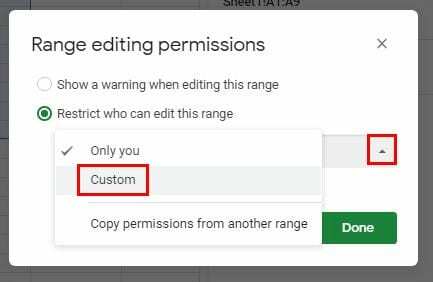
Se você já deu permissão aos usuários para editar, eles serão listados na seção Escolha quem pode editar. Aqueles que têm permissão para editar terão uma marca de seleção à direita de seus nomes. Para revogar a permissão de edição de alguém, desmarque-a e clique no botão Concluído.
Também é possível permitir que todos na lista editem, mas mostrar a eles uma mensagem de aviso. Isso é bom para prevenir edições acidentais. Outro usuário pode pensar que está editando uma célula específica, mas como está com pressa, clica na célula errada. Para configurar esta mensagem de aviso, vá para Dados> Folhas e intervalos protegidos> Definir permissões> Mostrar um aviso ao editar este intervalo.
Se você quiser desfazer qualquer permissão configurada, basta clicar na permissão que deseja remover e clicar no ícone da lixeira.
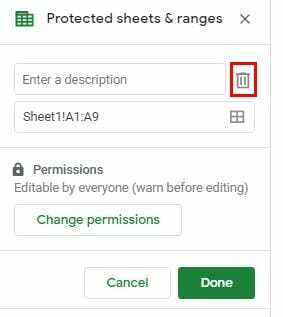
Como evitar a edição em uma planilha inteira no Planilhas Google
Para que apenas alguém visualize uma página, você precisará substituir a permissão de edição pela permissão de visualização. Você pode fazer isso indo para Dados> Planilhas e intervalos protegidos> Planilha> Definir permissõese, na janela seguinte, escolha quem você deseja que tenha permissões de edição (opcional). Lembre-se de que a permissão de edição pode ser concedida ou revogada na opção Personalizar.
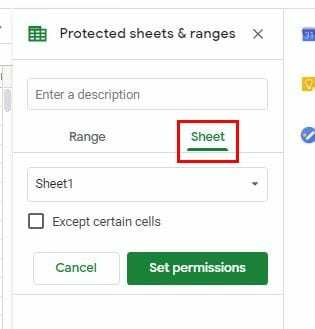
Conclusão
O Planilhas Google é uma ótima ferramenta quando você precisa compartilhar arquivos com sua equipe. Mas, para aqueles momentos em que você precisa manter sob controle o que os outros podem e não podem tocar, é ótimo ter essas dicas em mente.